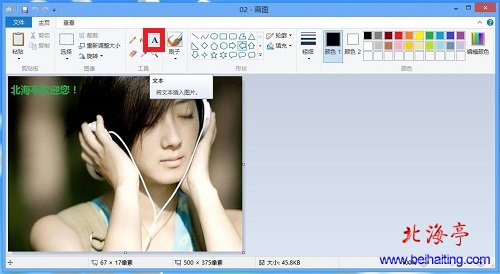|
画图工具操作技巧:在图片中添加文字 好多朋友感觉在图片中添加文字是件很困难的事情,添加特殊的文字效果画图做不到,一般的文字还是能应付的!,下面我们就来一起了解下利用画图工具在图片中添加文字的操作方法! 第一步、使用画图工具打开需要在图片中添加文字的数码照片,单击工具功能区的文字工具按钮“A”
第二步、然后会出现一个文本工具,在这个界面,我们看到会出现一个带有方框的闪动的光标,我们设定好文字的字体大小、字体颜色、字号大小以及字体颜色,在里面点击鼠标光标开始闪动后,就可以输入我们希望输入的文字了!
希望您喜欢画图工具操作技巧:在图片中添加文字的相关内容! (责任编辑:IT信息技术民工) |